Пропала языковая панель, как восстановить?
Вы наверняка уже знаете, что такое языковая панель в операционной системе Windows, но если нет то в одной из прошлых тем материалов я наглядно рассказал о её свойствах и возможностях.
А вот что делать, если языковая панель пропала, то есть перестала отображаться на своём обычном месте с левой стороны от системного трея (области уведомления).
Содержание статьи:
Как восстановить языковую панель?
Существует два основных способа по восстановлению этой панели. Каждый из которых имеет преимущества и недостатки, теперь о каждом из них подробнее…
Первый способ восстановления
В первом случае воспользуемся системными возможностями:
- Откройте «Панель управления» любым доступным для Вас способом, например, Пуск ->Панель управления
- Измените вид отображения, в верхнем правом углу смените «Категории» на «Мелкие значки»
- Перейдите в пункт «Язык и Региональные стандарты»
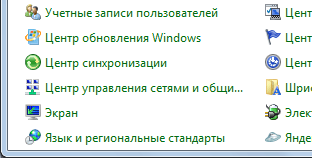
- В появившемся окне перейдите на вкладку «Языки клавиатуры», а там нажмите «Изменить клавиатуру»

- В сменившемся окне найдите вкладку «Языковая панель»
- Убедитесь в том, что первый пункт отмечен галочкой – «Закреплена в панели задач», как на рисунке ниже
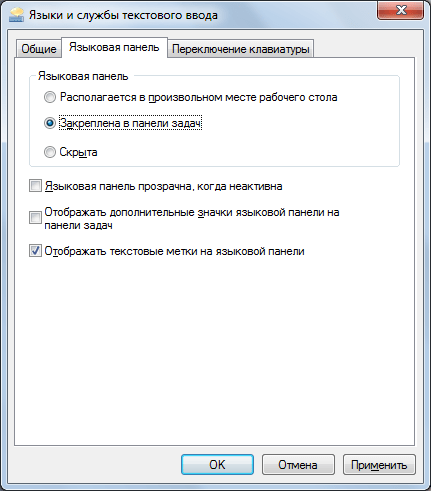
- Сохраните внесённые изменения, нажатием кнопки «ОК»
Второй способ восстановления
Если первый способ не помог или при настройке оказалось что галочка уже была установлена, следует внести некоторые изменения в системный реестр.
Для этого надо изменить некоторые разделы реестра или сделать файл с расширением — REG, но я предлагаю скачать уже готовый исполняемый файл:
- После того как Вы скачали файл, запустите его двойным кликом мышки
- После чего согласитесь с применением изменений для системного реестра
- После нажмите «ОК» в появившемся уведомлении об успешном внесении изменений.
- Для того чтобы изменения полностью вступили в силу перезагрузите компьютер!
Вместо послесловия
Вот после вышесказанного у Вас должна вновь отобразиться языковая панель, но если и эти способы не оказали должного результата не отчаивайтесь. Вы можете воспользоваться сторонней программой управления раскладкой клавиатуры, такой как PuntoSwitcher. Благодаря этой программе Вы не только сможете видеть текущий язык ввода, но и забыть про переключение раскладки клавиатуры (Shift + Alt или Shift +Ctrl).





